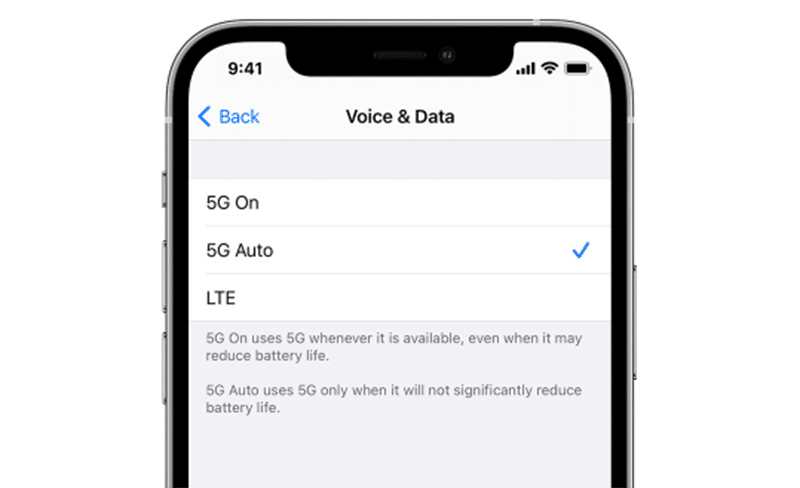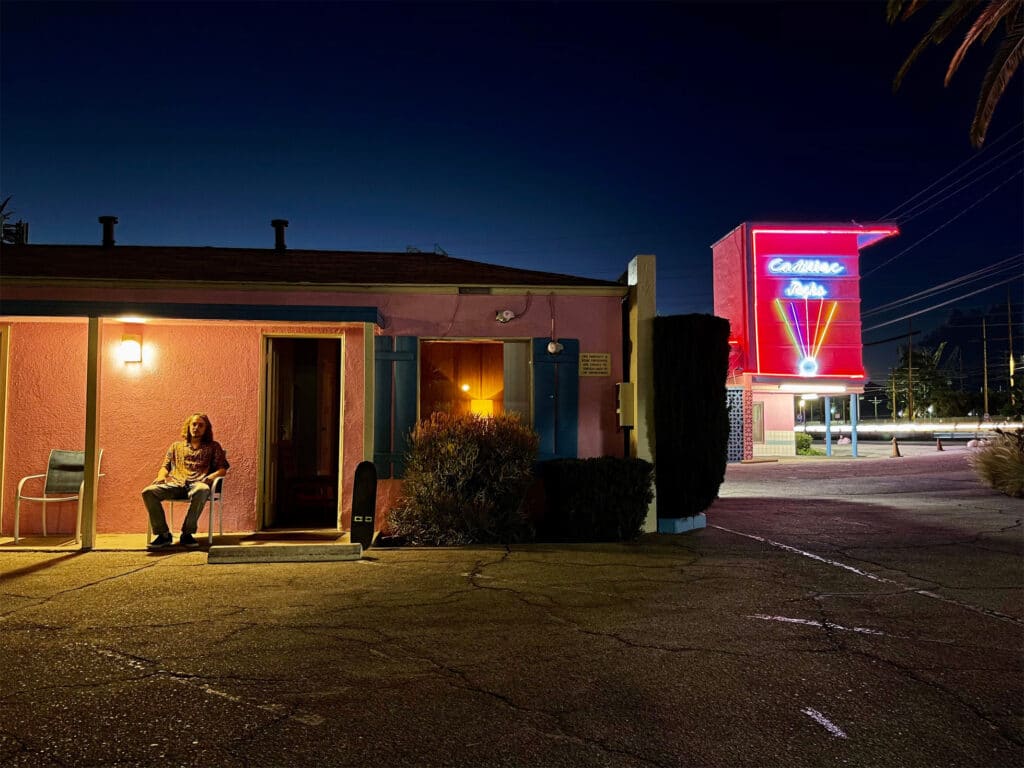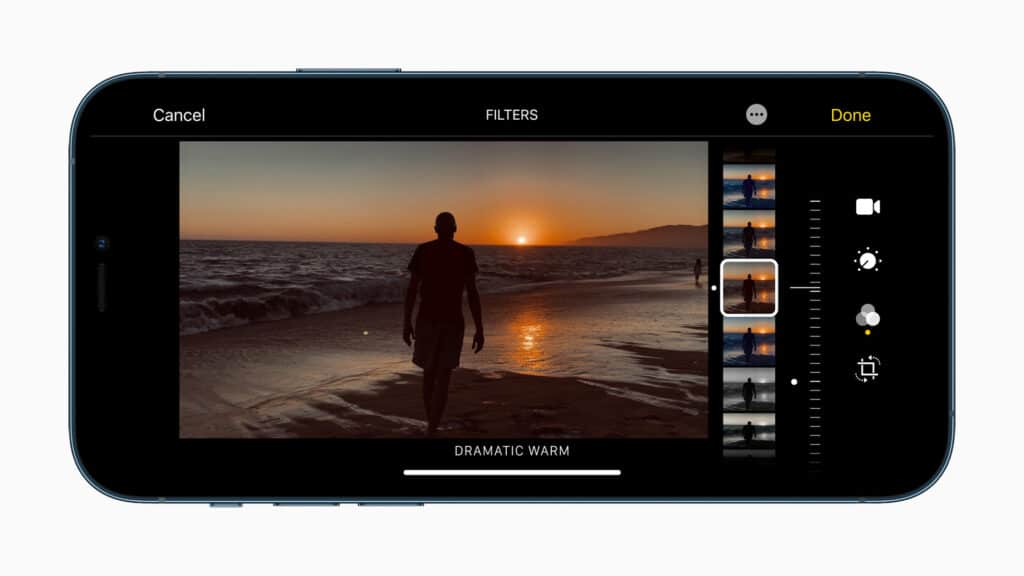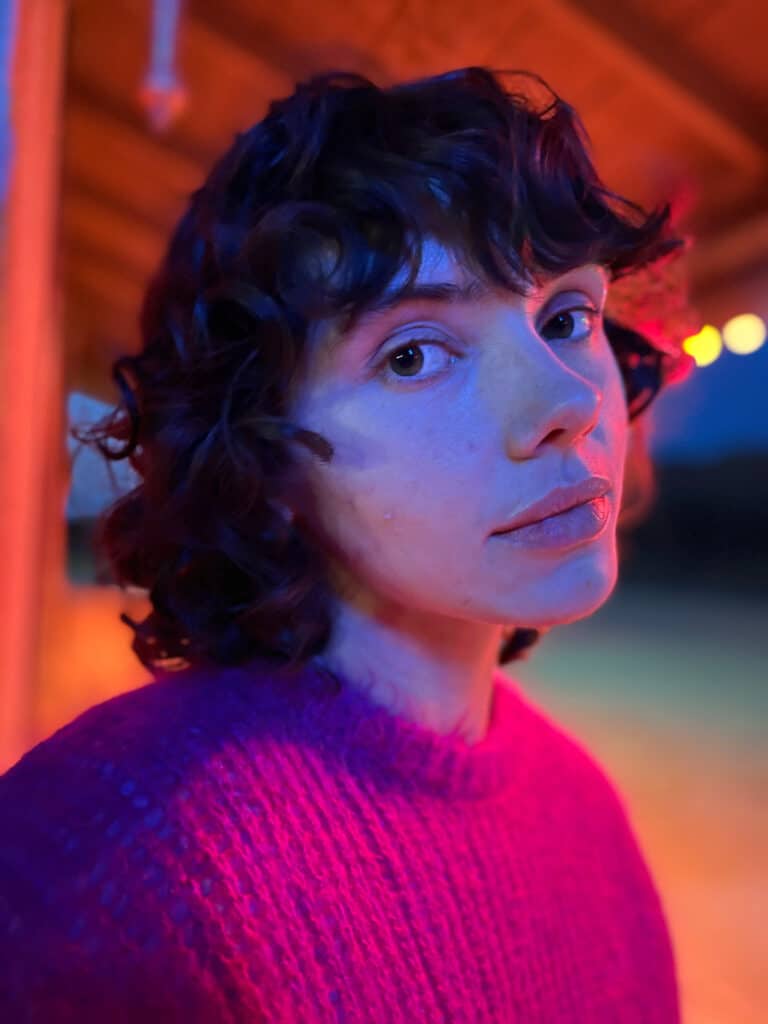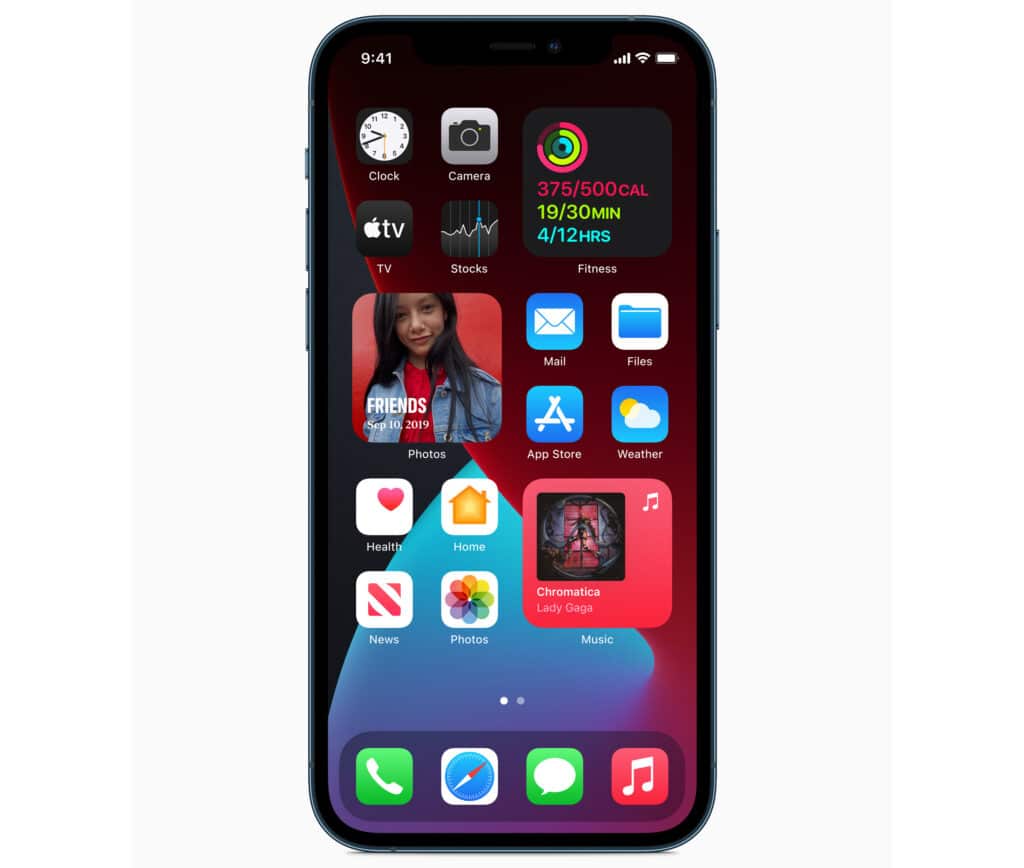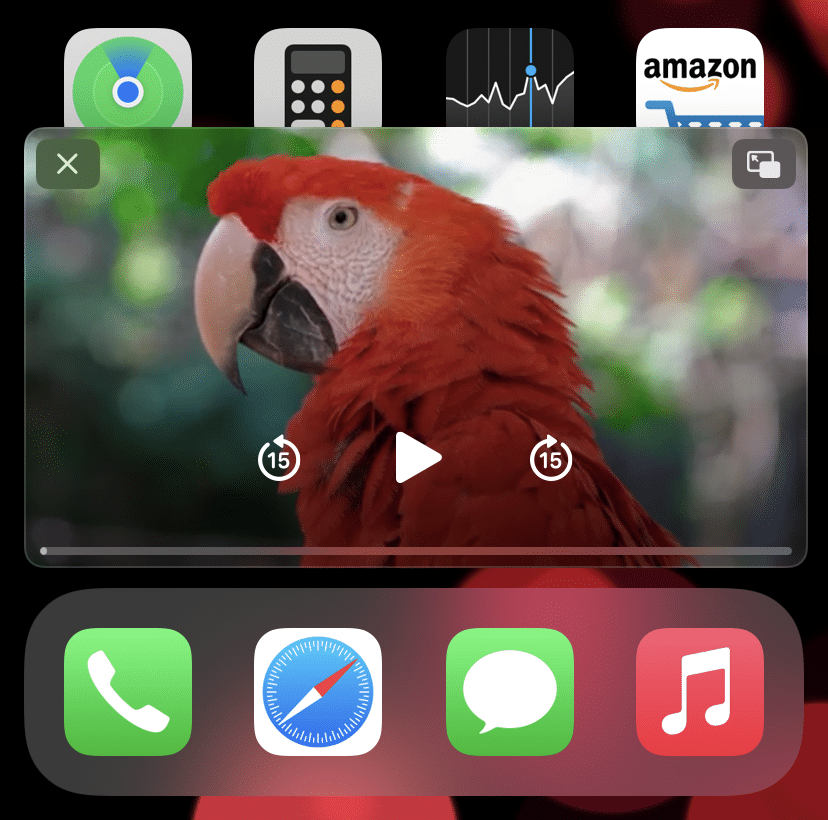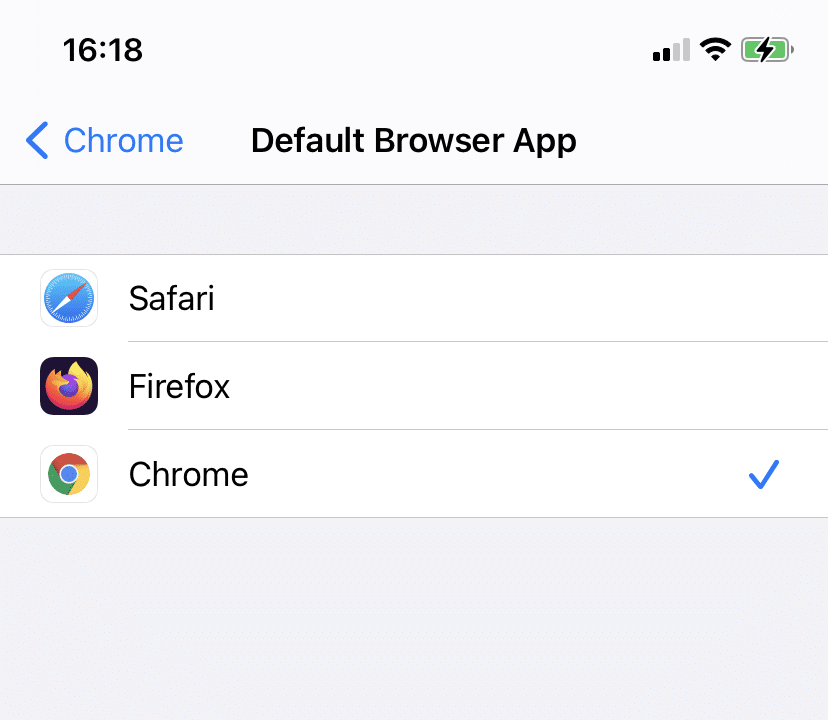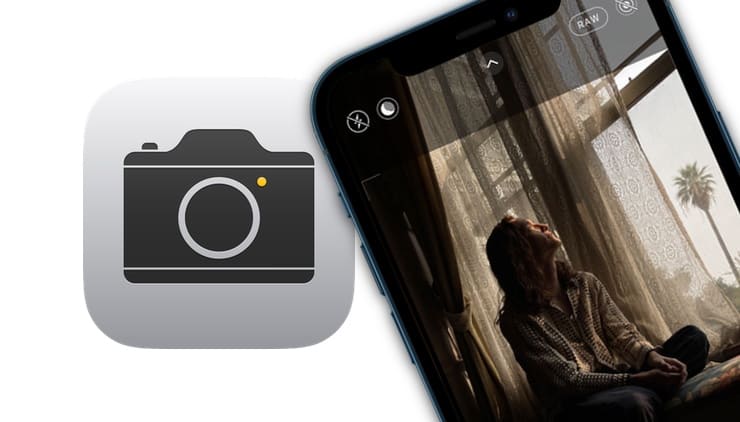- 20+ советов по использованию iPhone 12 и iPhone 12 Pro
- 1. Перенос данных со старого iPhone
- 2. Значение иконок 5G
- 3. Режим «Smart Data»
- 4. Ограничение 5G
- 5. MagSafe
- 6. 20 Вт USB-C адаптер питания
- 7. Обновления iOS по 5G
- 8. Звонки FaceTime HD
- 9. Съёмка в темноте
- 10. Снимайте и редактируйте HDR видео
- 11. 4K HDR контент через AirPlay
- 12. Видео Quick Take
- 13. Сканер LiDAR
- 14. Портреты в ночном режиме
- 15. Режим ProRAW
- 16. Кастомизация домашнего экрана
- 17. Режим «картинка в картинке»
- 18. YouTube-видео в 4K
- 19. Зрительный контакт в FaceTime
- 20. Браузер по умолчанию
- 21. Конфиденциальность
- ProRAW в камере iPhone 12 Pro: что это, как включить, пользоваться + примеры фото
- Содержание статьи
- Что такое ProRAW в камере iPhone и почему это важно?
- На каких iPhone работает ProRAW?
- Как освоить приложение камеры на iPhone 12 и iPhone 12 Pro
- Кнопки громкости
- Дополнительные параметры QuickTake
- Соотношения сторон
- Регулировка прицела
- Портретный режим
- Ночной режим
- Dolby Vision
- Как расставлять акценты на Mac и другие специальные символы
- Заключительные примечания и незначительные особенности
- Многофункциональный iPhone 12
20+ советов по использованию iPhone 12 и iPhone 12 Pro
Уже купили или планируете покупать себе iPhone 12 или iPhone 12 Pro? Тогда у вас будет самый быстрый смартфон в мире. Он работает на процессоре A14 Bionic, поддерживает связь 5G, у него отличный дисплей Super Retina XDR и много других новых функций.
Обязательно прочитайте советы по использованию iPhone 12 и iPhone 12 Pro, чтобы реализовать всю мощь своего нового смартфона.
1. Перенос данных со старого iPhone
Если раньше вы пользовались iPhone, то первым делом вам нужно перенести свои данные на новый смартфон. Благодаря этому вам не придётся настраивать свой iPhone 12 или iPhone 12 Pro с нуля.
Перенести данные можно с помощью iCloud, но есть и более быстрый и удобный способ.
Включив свой iPhone 12, положите его рядом со своим старым iPhone и подключите оба смартфона к источнику питания. На старом iPhone появится экран с инструкциями о том, как перенести данные на новый iPhone. Подробнее читайте в инструкции по ссылке выше.
2. Значение иконок 5G
Линейка iPhone 12 поддерживает 5G. Она обеспечивает очень высокую скорость мобильного интернета. Есть три разных значка в статус-баре: 5G, 5G+ и 5GUW.
5G — доступна обычная сеть 5G
5G+ / 5GUW — доступна сеть 5G с высокой скоростью
3. Режим «Smart Data»
Связь 5G очень быстрая, но она сильно расходует зарядку. Чтобы решить эту проблему, Apple добавила на iPhone 12 и iPhone 12 Pro режим «Smart Data», который отключает связь 5G, когда она не нужна.
К примеру, связь 5G не нужна при пролистывании ленты в Twitter или ВКонтакте. В таких случаях режим будет автоматически переключаться на 4G. Однако, если вы решите скачать фильм, то смартфон переключится на более быструю связь 5G.
Режимом можно управлять через Настройки > Сотовая связь > Голос и данные. Выберите 5G Auto, чтобы включить режим «Smart Data» или 5G On, чтобы его отключить. Во втором случае сеть 5G будет использоваться всегда, когда доступна, и смартфон будет разряжаться быстрее.
4. Ограничение 5G
Вы также можете запретить своему смартфону использовать сеть 5G (не считая просмотра видео онлайн), включив режим энергосбережения. Он включается через Пункт управления или через настройки аккумулятора.
5. MagSafe
В вашем новом iPhone есть коннектор MagSafe. Это набор магнитов в задней панели, к которым крепится новая зарядка и разные аксессуары. Купить аксессуары MagSafe можно в отдельной секции Apple Store.
6. 20 Вт USB-C адаптер питания
В комплекте с iPhone 12 нет адаптера питания для зарядки, но есть кабель Lightning/USB-C для быстрой зарядки. К нему стоит прикупить 20 Вт адаптер питания.
7. Обновления iOS по 5G
Благодаря поддержке 5G обновления iOS теперь можно скачивать через мобильный интернет. Для этого зайдите в настройки сотовой связи и выберите опцию «Allow More Data on 5G».
8. Звонки FaceTime HD
Впервые на iPhone видеозвонки по FaceTime поддерживают 1080p HD. Зайдите в настройки сотовой связи и включите опцию «Allow More Data on 5G», чтобы использовать FaceTime в HD по связи 5G. По Wi-Fi звонки тоже работают.
9. Съёмка в темноте
Пробуйте фотографировать на свой iPhone 12 или iPhone 12 Pro в темноте. Благодаря более широкой диафрагме сверхширокоугольного объектива камера захватывает на 27% больше света. Из-за этого фотографии в темноте получаются намного лучше, чем на iPhone 11.
10. Снимайте и редактируйте HDR видео
iPhone 12 может снимать 10-битное видео Dolby Vision HDR с 30 кадрами в секунду. iPhone 12 Pro способен аж на 60 кадров в секунду. Вы также можете редактировать такие видео на самом iPhone прямо в приложении Фото.
11. 4K HDR контент через AirPlay
Если у вас есть Apple TV 2-го поколения или смарт-телевизор с поддержкой AirPlay 2, то вы можете транслировать контент 4K HDR со своего iPhone 12 или iPhone 12 Pro.
12. Видео Quick Take
Функция Quick Take есть и на других iPhone, но мы не могли её не упомянуть. Вместо того, чтобы в камере переключаться на режим съёмки видео, просто зажмите кнопку фото, чтобы начать записывать видео. Потяните палец вправо, чтобы полностью переключиться на режим съёмки.
13. Сканер LiDAR
На iPhone 12 Pro есть сканер LiDAR, который использует лазеры для измерения расстояния. Благодаря этому дополненная реальность на смартфоне работает гораздо лучше. Обязательно скачайте несколько приложений с дополненной реальности, чтобы испытать возможности смартфона. Кроме того, сканер LiDAR ускоряет автофокусировку в шесть раз, так что съёмка тоже будет лучше.
14. Портреты в ночном режиме
iPhone 12 и iPhone 12 Pro поддерживают съёмку с ночным режимом как для фронтальной, так и для основной камеры. Однако на iPhone 12 Pro вы можете делать портреты с ночным режимом на основную камеру. Это возможно благодаря вышеупомянутому сканеру LiDAR.
15. Режим ProRAW
На iPhone 12 Pro отличная тройная камера с широкоугольным, сверхширокоугольным и телеобъективом. Она делает очень детальные снимки, которые дополняются продвинутой обработкой фотографий.
iPhone 12 Pro также поддерживает новый формат изображений – Apple ProRAW. Он позволяет снимать видео и делать фото в формате RAW без какой-либо обработки, а затем самостоятельно их редактировать.
Пока что формат ProRAW недоступен, но он появится в будущем вместе с каким-то системным обновлением.
16. Кастомизация домашнего экрана
В iOS 14 вы можете кастомизировать свой домашний экран, добавив на него виджеты, скрыв ненужные приложения и т.п. Можете подробнее почитать о том, как кастомизировать домашний экран в iOS 14.
17. Режим «картинка в картинке»
В iOS 14 можно смотреть видео в режиме «картинка в картинке». Когда видео открыто на весь экран, сделайте свайп вверх, и оно появится в небольшой окне на экране. Режим работает в приложениях Apple TV, Hulu и Netflix. Также можно смотреть YouTube-видео в режиме «картинка в картинке».
18. YouTube-видео в 4K
Кстати о YouTube, iOS 14 поддерживает кодек Google VP9. Это значит, что вы можете смотреть видео на YouTube в 4K на своём iPhone 12 с отличным дисплеем Super Retina XDR. Для этого просто выберите разрешение 2160p во время просмотра видео, если оно доступно.
19. Зрительный контакт в FaceTime
Вы можете улучшить звонки по FaceTime, включив опцию зрительный контакт. Благодаря этой функции собеседнику будет казаться, чтоб вы смотрите прямо на него, а не на экран своего смартфона. Включается функция в настройках FaceTime.
20. Браузер по умолчанию
В iOS 14 добавили возможность менять браузер и почтовый клиент по умолчанию. Теперь вы можете использовать по умолчанию и сторонние приложения.
Подробнее об этой функции читайте здесь.
21. Конфиденциальность
Используя свой смартфон, не стоит забывать о своей конфиденциальности. К счастью, в iOS 14 много функций, связанных с конфиденциальностью, которые её защитят. Подробнее о них читайте здесь.
Источник
ProRAW в камере iPhone 12 Pro: что это, как включить, пользоваться + примеры фото
До недавнего времени iPhone по умолчанию могли снимать в формате JPEG, называемым наиболее совместимом и в HEIF, высокоэффективном. Но в iOS 14.3 для iPhone 12 Pro и iPhone 12 Pro Max появилась долгожданная возможность съемки в формате Apple ProRAW. Специалисты считают внедрение этого формата огромным шагом вперед в деле создания цифровых изображений. В этом материале мы подробно расскажем, что реально дает использование нового формата, как в нем снимать и какими инструментами, приложениями лучше с ним работать.
Содержание статьи
Что такое ProRAW в камере iPhone и почему это важно?
Прежде всего стоит понимать, что речь не идет об изобретении новой технологии. Сама она была представлена еще в 2004 году компанией Adobe. Новый формат получил расширение DNG (Digital Negative Specification), который расшифровывается, как «цифровой негатив».
DNG – является открытым форматом (расширение .dng) для RAW-файлов изображений, используемый в цифровой фотографии.
RAW – формат цифровых файлов изображения, содержащий необработанные данные, полученные с фотоматрицы цифрового фотоаппарата.
Дело в том, что ранее единого формата для этих необработанных данных не было, чем и занялась в свое время Adobe. До 2004 года каждый производитель продвигал свое ПО для обработки RAW, но новый формат DNG стал открытым. Это привлекло внимание Apple.
Суть формата заключается в хранении помимо самого кадра еще нескольких его дублей и множества данных. Этот объем позволяет реализовать различные варианты последующего редактирования фотографии. Открытый формат DNG открывается многочисленными редакторами для разных ОС.
В свою очередь Apple ProRAW объединяет информацию стандартного формата RAW (DNG) вместе с обработкой изображений инструментами iPhone. Это предоставляет пользователю большую гибкость при редактировании экспозиции, цвета и баланса белого на фотографии. iPhone (только совместимые модели) может захватывать ProRAW с помощью любой из своих камер, в том числе при использовании функций Smart HDR, Deep Fusion или ночного режима.
Профессиональные фотографы традиционно предпочитают снимать в формате RAW, потому что он предлагает больше возможностей обработки фотографии. А там, где больше данных (больше цветов, больше диапазона и всего остального), появляется больше возможностей для формирования изображения максимально соответствующего видению фотографа. Теперь, с форматом ProRAW, пользователи совместимых моделей iPhone получили роскошную возможность. А реализует ее родное приложение камеры iPhone.
Честно говоря, многие и не надеялись увидеть реализацию формата RAW от Apple на iPhone, поскольку в этом смартфоне традиционно важную роль играет собственная программная обработка фотографий. Трудно было представить, что вычислительная мощность может быть предоставлена самим пользователям, и они получат желаемый контроль.
Хорошие новости: команда Apple превзошла ожидания пользователей, она придумала, как одновременно и угодить им, и сохранить прежние принципы. С ProRAW камера iPhone использует только те вычисления, которые абсолютно необходимы для создания точного изображения, но при этом дает фотографам полный контроль над нужными параметрами: балансом белого, шумоподавлением, резкостью и многими другими.
На каких iPhone работает ProRAW?
Поддержка съемки в формате ProRAW имеется только на iPhone 12 Pro и iPhone 12 Pro Max.
Источник
Как освоить приложение камеры на iPhone 12 и iPhone 12 Pro
Приложение «Камера» на iPhone 12 и iPhone 12 Pro было обновлено, чтобы использовать новейшие функции Apple, такие как портреты в ночном режиме и запись Dolby Vision HDR. Вот как лучше всего использовать возможности приложения «Камера».
Камеры и приложение «Камера» в линейке iPhone 12 изобилуют функциями, о большинстве из которых Apple вам не сообщает. Чтобы не усложнять задачу и сделать так, чтобы камера «просто работала», Apple концентрируется на том, чтобы наиболее часто используемые функции были первыми, которые вы найдете.
Однако помимо них есть множество функций и несколько способов их использования. Каждый из них разработан для того, чтобы делать фотографии удобнее, мощнее и намного быстрее.
Кнопки громкости
Эта подсказка скорости, например, широко используется многими, но некоторые все еще могут не знать этого удобного трюка. Apple позволяет пользователям использовать кнопки увеличения и уменьшения громкости в качестве физических кнопок спуска затвора в приложении «Камера». Когда приложение камеры открыто, нажмите любую кнопку, и вы активируете затвор и сделаете снимок.
Более того, если вместо этого вы удерживаете любую из двух кнопок, начнется запись видео. Пока вы удерживаете кнопку, видео будет записываться.
Удерживайте громкость, но чтобы быстро начать запись видео
Если это не то, чего вы когда-либо захотите, вы можете это изменить. Зайдите в приложение «Настройки» и установите кнопку увеличения громкости, чтобы вместо этого делать серию фотографий. Включите это, и теперь, когда вы удерживаете кнопку увеличения громкости, будут сниматься серийные фотографии, пока вы не отпустите.
Дополнительные параметры QuickTake
Эта возможность удерживать кнопку громкости для захвата видео является модификацией того, что Apple называет QuickTake. В целом QuickTake — это быстрый способ сделать одну фотографию, видео или группу серийных фотографий.
В приложении «Камера» один раз нажмите белую кнопку спуска затвора, чтобы сделать снимок. Тем не менее, нажмите и удерживайте кнопку, и теперь вы начинаете запись видео, не останавливаясь и не переключаясь в режим видео.
Когда вы это сделаете, цвет центральной кнопки изменится с белого на красный. Как только вы отпустите кнопку спуска затвора, запись видео прекратится.
Снимайте серийные фотографии с помощью QuickTake
Это отлично подходит для очень быстрых видеороликов, но непрактично при съемке расширенных сцен. Если вы хотите продолжить запись видео и не хотите удерживать кнопку спуска затвора пальцем все время, вы можете вместо этого удерживать ее, а затем сдвинуть вправо. Это блокирует его в режиме видео, и вы можете убрать палец со стекла.
В качестве альтернативы, если вы коснетесь и сразу проведете пальцем влево, он начнет делать фотографии в режиме серийной съемки, пока вы не отпустите.
Вы должны привыкнуть к тому, как запускать эти две разные функции. Тем не менее, они представляют собой гораздо более быстрый способ сделать эти снимки, не переходя сначала в каждый из режимов.
Соотношения сторон
Изменить соотношение сторон, в котором вы снимаете, легко. Нажмите на значок моркови в верхней части приложения «Камера», и панель инструментов появится над затвором. Найдите соотношение сторон, соответствующее тому, в котором вы сейчас снимаете, чтобы выбрать другие варианты.
Apple позволяет снимать в квадрате 4: 3, 16: 9 и 1: 1.
Захват фото 16: 9
Что очень удобно, так это то, что если вы снимаете изображение в формате 16: 9 и позже решите, что вам не нужен широкоэкранный формат, вы можете обрезать его обратно до 4: 3 из приложения «Фото», и это будет сделано без потери качества.
Регулировка прицела
На iPhone 12 и iPhone 12 mini есть две камеры — сверхширокоугольный объектив и широкоугольный объектив. Из приложения «Камера» вы можете увеличивать масштаб до 0,5X, в котором используется сверхширокоугольный объектив, или вы можете увеличивать масштаб от 1X до 5X при цифровом увеличении.
Просто нажмите на значок 1X, чтобы быстро перейти от 1X к 0,5X и обратно. Вы также можете удерживать и перемещать палец влево и вправо, чтобы открыть колесо с более детальными уровнями масштабирования.
iPhone 12 имеет 5-кратный цифровой зум
Вместо одного индикатора уровня масштабирования приложение камеры показывает параметры 0,5X, 1X и 2X, и выбор одного из них заставляет iPhone переключаться между тремя камерами. Вы также можете перемещаться между ними, чтобы перейти от цифрового увеличения от 0,5 до 10 раз.
Когда вы закончите настраивать прицел, проведите по колесу вниз, чтобы скрыть его, и вернитесь к быстрым переключателям.
Портретный режим
Портретный режим существует уже некоторое время, и Apple продолжает его улучшать. С годами у нас были разные уровни масштабирования, у нас появилась возможность работать с фронтальной камерой, у нас появились различные световые эффекты, и у нас появилась возможность регулировать диафрагму постфактум.
Для iPhone 12 здесь не так много нового. Однако теперь фотографии можно делать в портретном режиме с различной степенью фонового боке.
Прикрыть объектив, чтобы заставить телефон снимать портреты в ночном режиме
Для сравнения: в iPhone 12 Pro и iPhone 12 Pro Max появилась новая большая функция. Снимки в портретном режиме теперь можно делать при слабом освещении, отчасти благодаря этому сканеру LiDAR. LiDAR позволяет камере быстро фокусироваться при почти полном отсутствии света.
Портреты в ночном режиме можно делать только на уровне 1X, и если вы попытаетесь снимать при слабом освещении на 2X, значок в нижнем левом углу подскажет вам переключиться на 1X. Когда ночной режим включен, вы увидите значок ночного режима в верхнем левом углу.
Ночной режим
Кстати о ночном режиме, теперь он включен на всех объективах. Вы можете использовать ночной режим на селфи-камере, а также на сверхширокой, широкоугольной и телекамеру.
Ночной режим автоматически включается при правильном освещении, но вы также можете включить или выключить его вручную. Вы увидите это на панели инструментов, точно так же, как мы получили доступ к соотношению сторон выше. Обычно он выбирает правильную выдержку для вас, но вы также можете настроить ползунок прямо над затвором быстрее или медленнее. Эти числа будут меняться в зависимости от того, сколько движется ваш телефон.
Если вы поместите телефон на штатив, ночной режим будет работать со скоростью затвора до 30 секунд для отличных снимков при слабом освещении.
Новинка этого года для iPhone 12 и iPhone 12 Pro — это возможность снимать таймлапс в ночном режиме. Они также будут включаться автоматически, когда свет становится слабым, и вы начинаете снимать замедленную съемку.
Dolby Vision
Для видеооператоров возможность снимать в Dolby Vision HDR стала огромным преимуществом. Это первый мобильный телефон, который может снимать, редактировать и публиковать контент Dolby Vision.
Несмотря на то, что это массивная высококлассная функция, она очень проста в использовании. Все сводится к простому включению его в настройках.
Чтобы включить запись Dolby Vision:
Как расставлять акценты на Mac и другие специальные символы
Перейдите в приложение «Настройки». Перейдите в «Камеру», затем погрузитесь в «Запись видео». Переключите на HDR-видео.
Теперь, когда вы снимаете видео, оно будет записываться в формате Dolby Vision HDR. На iPhone 12 Pro вы можете записывать Dolby Vision 4K со скоростью 60 кадров в секунду, но iPhone 12 ограничен 30 кадрами в секунду.
Видео Dolby Vision HDR в приложении Фото
Когда записывается видео Dolby Vision HDR, вы увидите индикатор HDR в левом верхнем углу миниатюры в приложении «Фото». HDR-видео также начинается с нормальной яркостью, но затем быстро становится очень ярким при просмотре в приложении «Фото».
Контент HDR будет автоматически преобразован при совместном использовании в зависимости от того, где и как он распространяется, для обеспечения совместимости.
Заключительные примечания и незначительные особенности
Apple представила обновление Smart HDR 3 с этими новыми телефонами, частью которого является новый режим распознавания сцены, который помогает некоторым фотографиям на основе того, что находится на изображении. Например, он может лучше экспонировать портрет, или настроить цвет и контраст на фотографии еды, или повысить насыщенность на пейзажном снимке.
HDR по-прежнему будет использоваться, несмотря ни на что, но вы можете отключить распознавание сцены в настройках камеры, если хотите.
Приложение камеры на iPhone 12 и iPhone 12 Pro
Далее, Deep Fusion — это магия компьютерной фотографии Apple, которая раньше работала только с широкоугольным объективом. Теперь он работает и на сверхширокоугольных камерах, и на селфи-камерах. Любые снимки с ними будут автоматически выглядеть лучше без вмешательства пользователя.
Apple ProRAW — это новый формат изображений, который появится на iPhone 12 Pro и iPhone 12 Pro Max в ближайшие месяцы после обновления программного обеспечения. Он сочетает в себе преимущества съемки в формате RAW, такие как дополнительные детали в светлых и темных участках, с преимуществами функций компьютерной фотографии Apple, таких как Smart HDR 3 и Deep Fusion.
iPhone 12 Pro камера
Предыдущие телефоны и iPhone 12 требовали от пользователей выбора между использованием Deep Fusion и HDR или съемкой в RAW. Теперь пользователям не придется. он будет использовать Deep Fusion и HDR, но сохранит эти дополнительные детали для редактирования.
Ожидайте, что Apple ProRAW появится для пользователей iPhone 12 Pro в ближайшем будущем.
Независимо от того, какой фотографией вы занимаетесь, Apple придает огромное значение приложению камеры и делает все возможное, чтобы вы всегда делали наилучшие кадры.
Многофункциональный iPhone 12
Трудно спорить с логикой Apple, согласно которой новый пользователь будет ошеломлен массой доступных ему опций, особенно в отношении камеры.
Хотя любой пользователь может предпочесть более четкое отображение другого набора элементов управления и функций, Apple установила хороший баланс. Это особенно верно, поскольку, если он особо не продвигает некоторые из этих дополнительных функций, он также не скрывает их.
И он также продолжает их добавлять. Какую бы модель iPhone 12 вы ни купили, она будет лучше последней.
Если вы переходите на iPhone 12, скажем, с iPhone 7 или 8, ваш новый телефон будет намного лучше, и во многом это связано с необычайными улучшениями, которые Apple внесла в функции фотографии за эти годы.
Источник